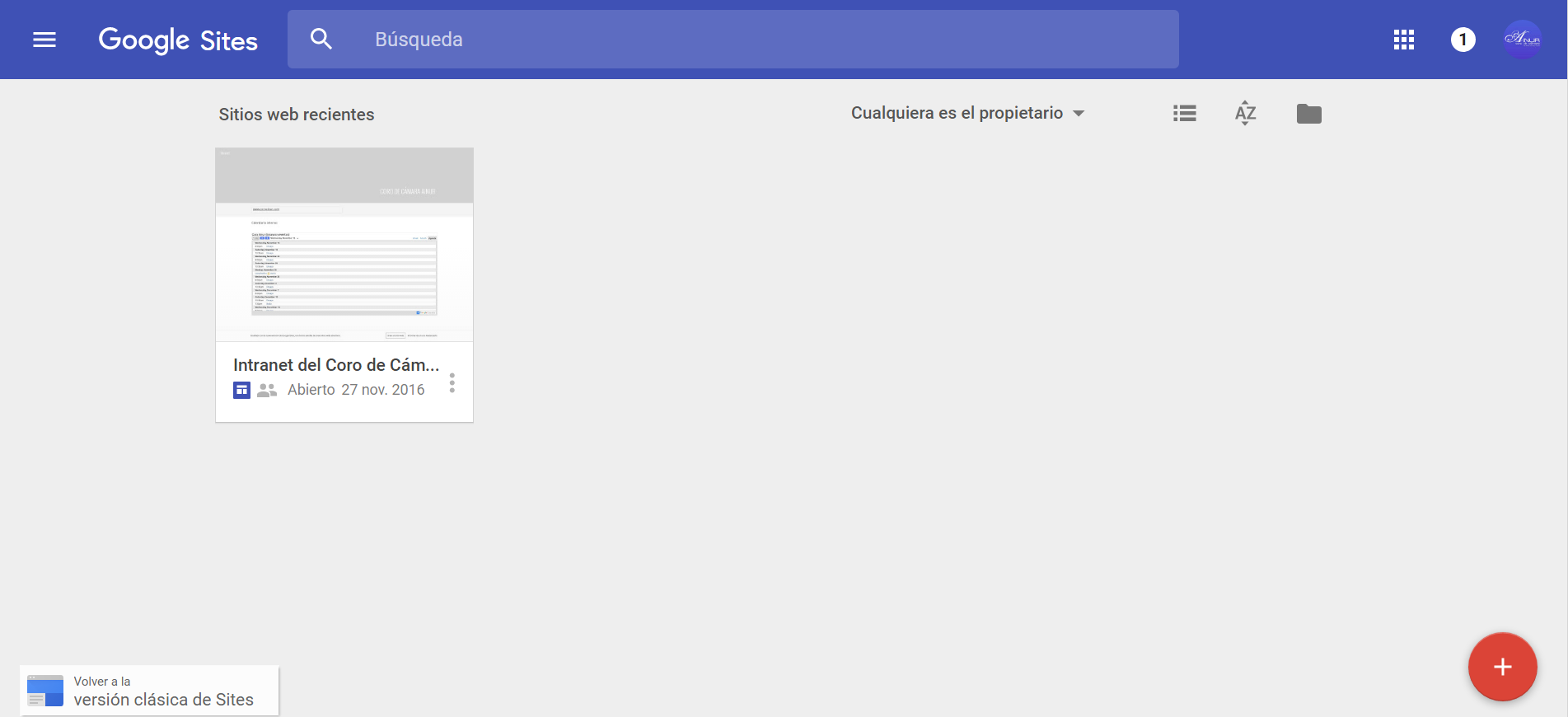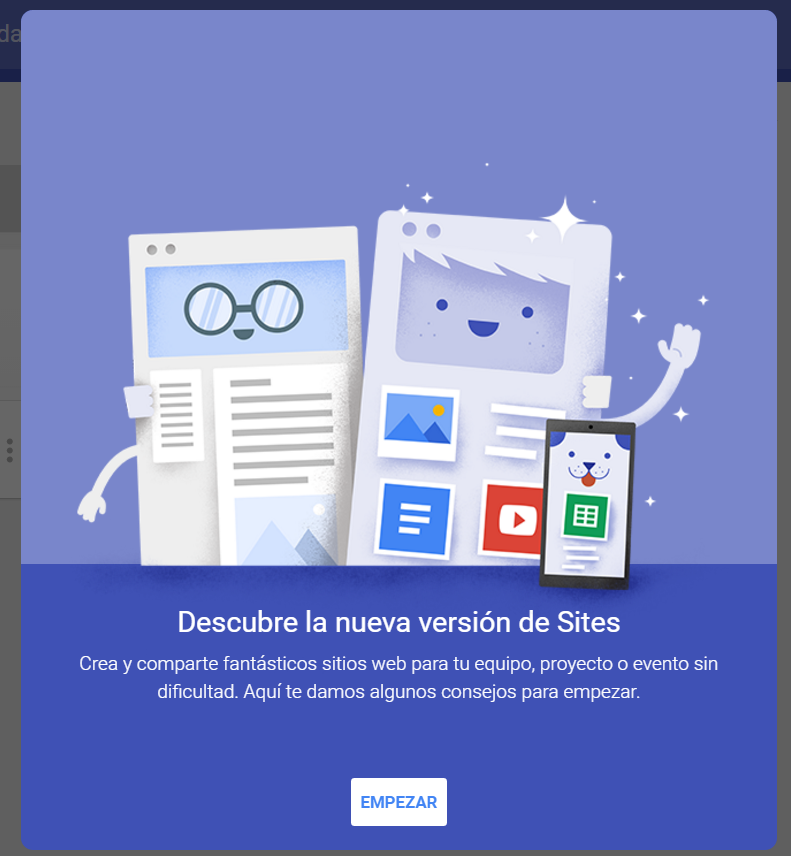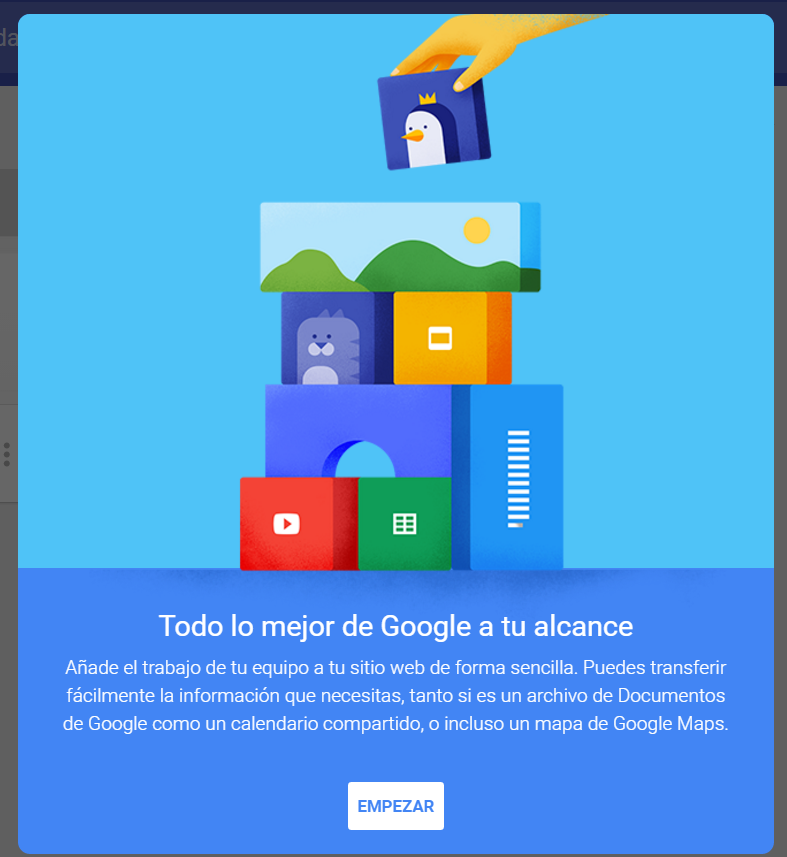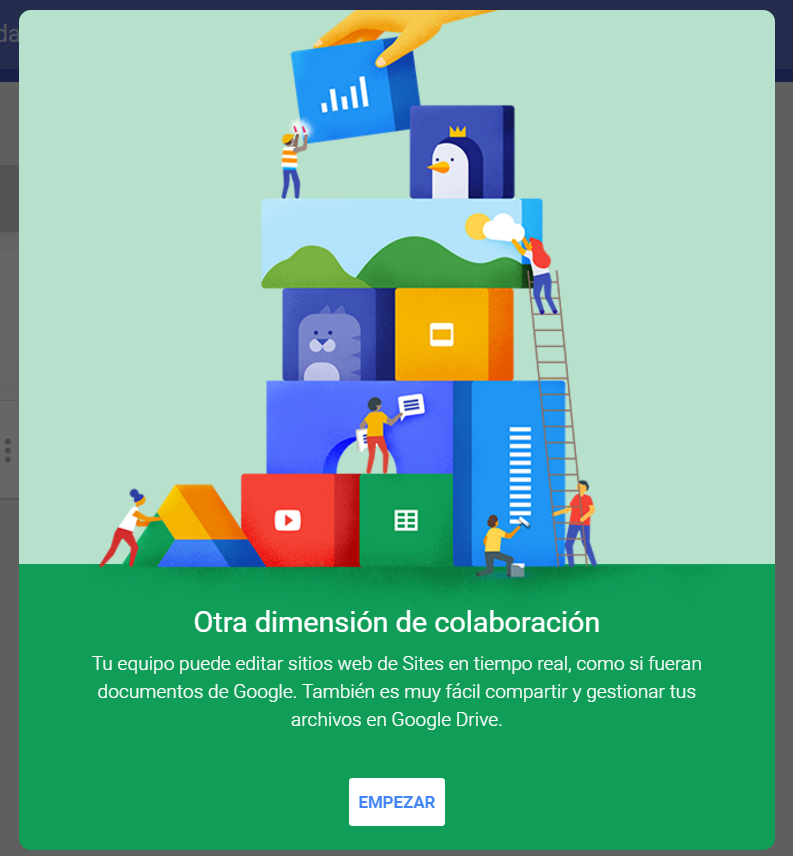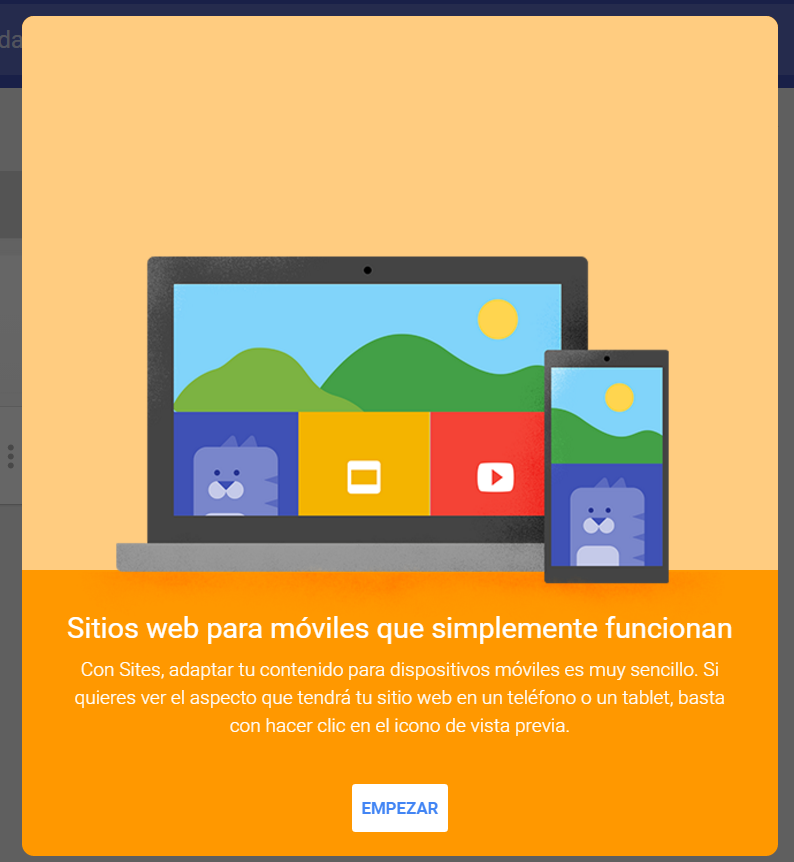La nueva versión de Google Sites (junio 2016)
Google ha puesto en marcha una importante actualización de Google Sites equiparando sus funcionalidades a los recursos que puedes construir con el resto de la Suite de Google Drive. También incluye la estétitca.
Poco a poco se va implantando para que en 2017 esté disponible esta herramienta para todos los usuarios. Los primeros en beneficiarse han sido los usuarios de Google Suite (antes Google Apps), también está disponible para los usuarios usando el Navegador Chrome y haciendo clic en "usar la nueva versión" de momento se ofertan las dos opciones.
La apariencia cuando comienzas a usar el nuevo Google Sites es similar a esta:
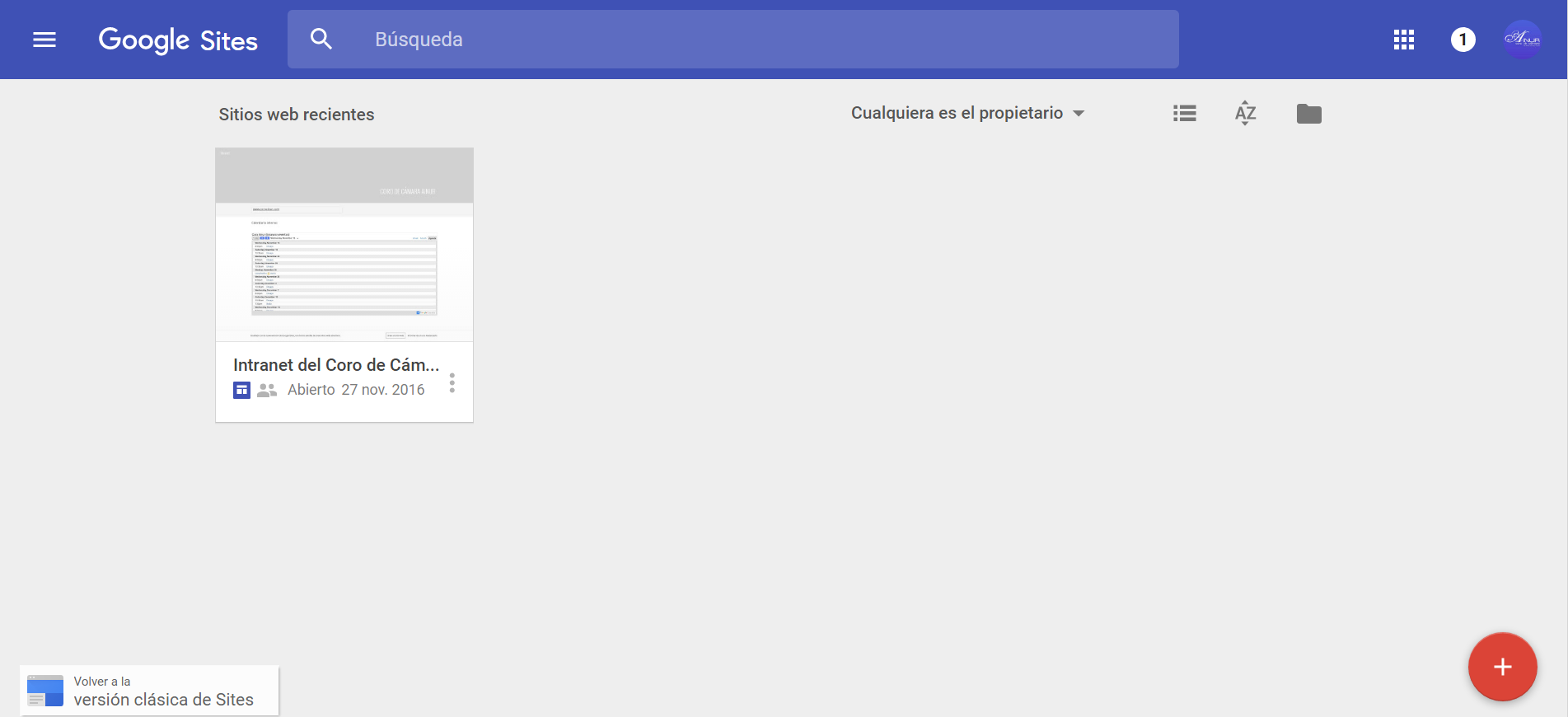
Las pantallas de bienvenida nos anuncian las novedades:
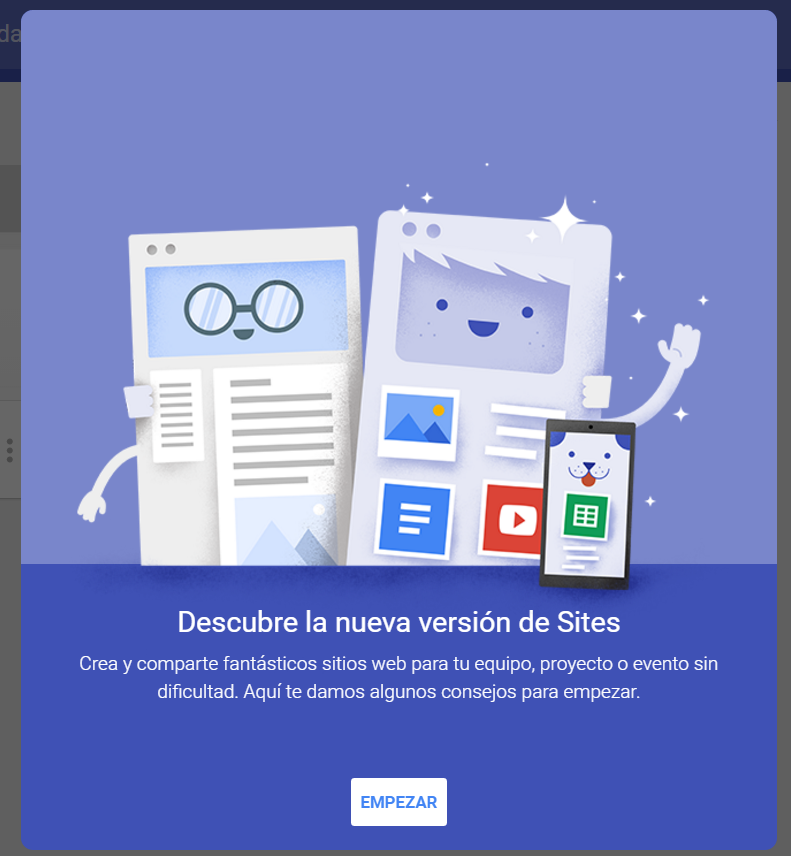
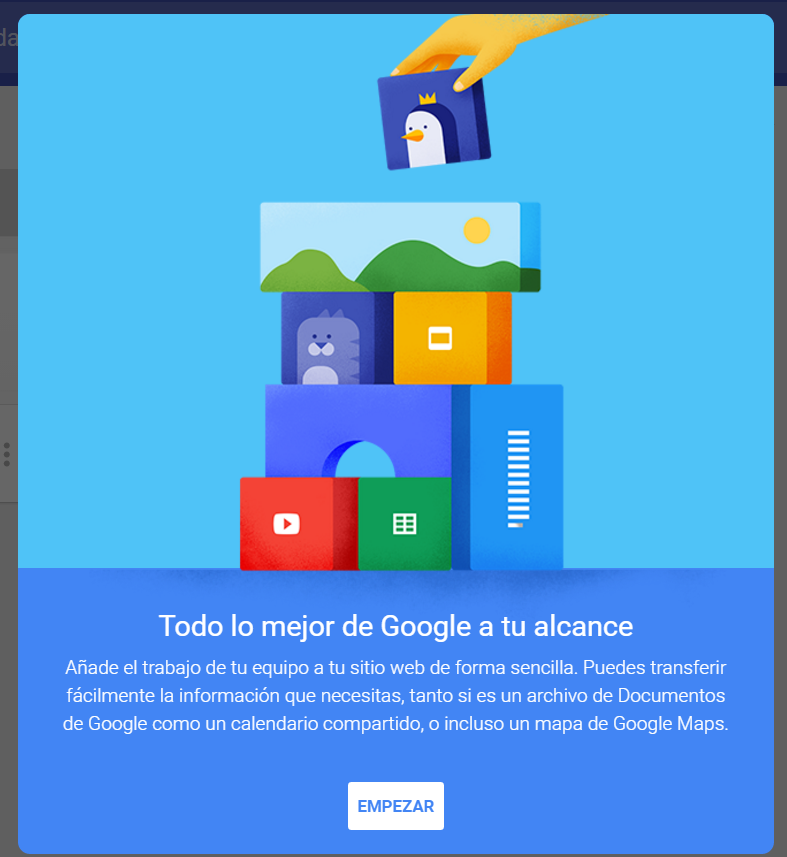
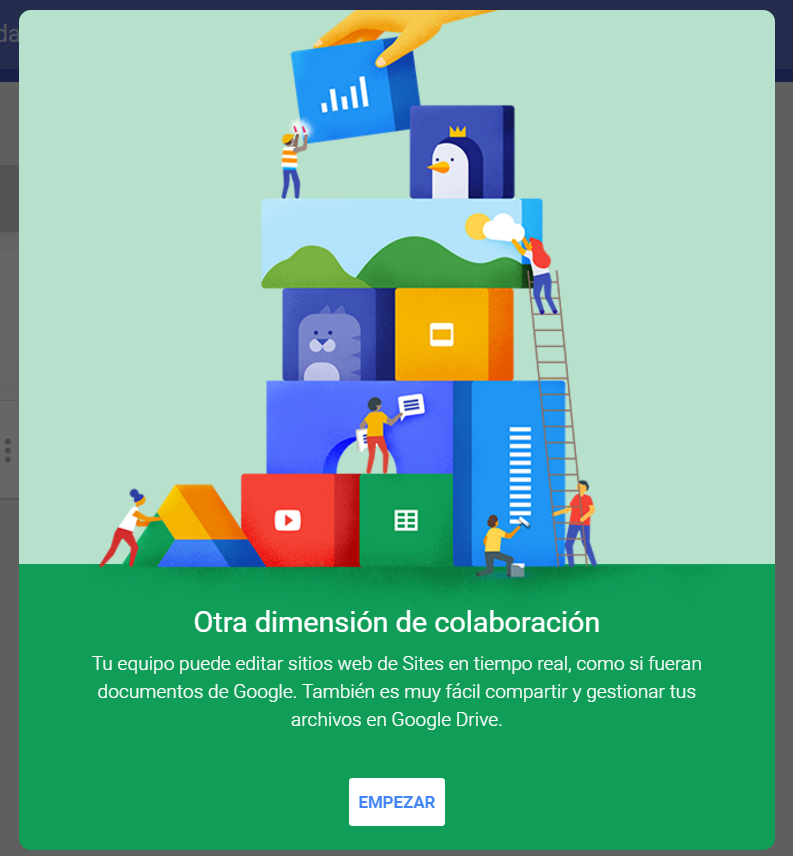
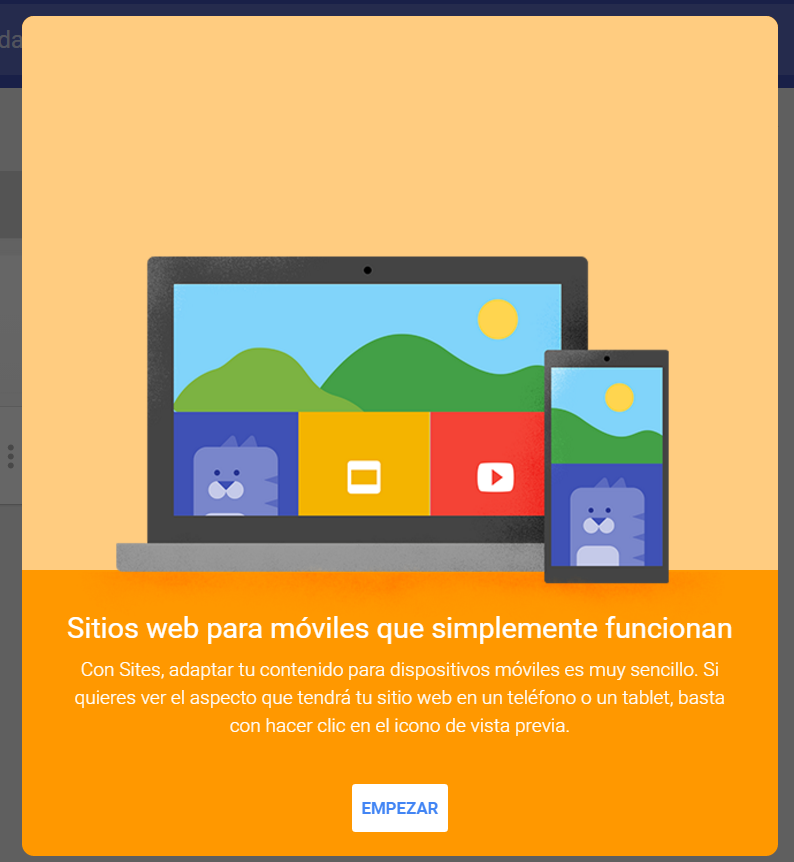
Crear y editar una página
Después de publicar tu sitio web, puedes cambiar qué usuarios pueden verlo y cómo pueden acceder a él.
- Abre un sitio web en Google Sites.
- En el menú de arriba, haz clic en el triángulo desplegable situado a la derecha del botón Publicar.
- Elige Configuración de publicación.
- En "Quién puede visitar mi sitio web", elige las personas que pueden ver tu sitio web.
- Cualquier usuario de tu dominio
- Cualquier usuario de la Web (solo está disponible si se ha habilitado en tu organización)
- En "Permitir que mi sitio web aparezca en los resultados de búsqueda", elige cómo puede encontrar la gente tu sitio web.
- Selecciona esta opción si quieres que los motores de búsqueda encuentren tu sitio web.
- Desmarca esta opción para que solo lo encuentren los usuarios que tengan el enlace (aun así, es posible que algunos motores de búsqueda encuentren tu sitio web).
- Haz clic en GUARDAR.
- Visita la URL de tu sitio web para comprobar que se ha publicado correctamente.